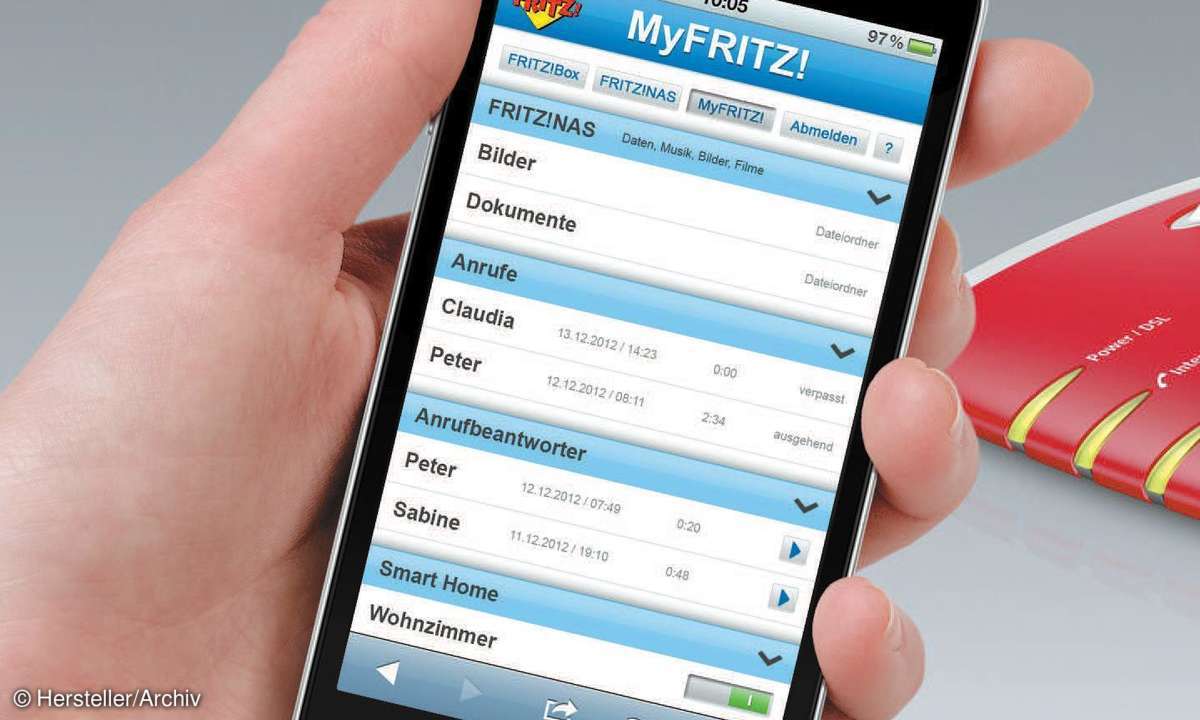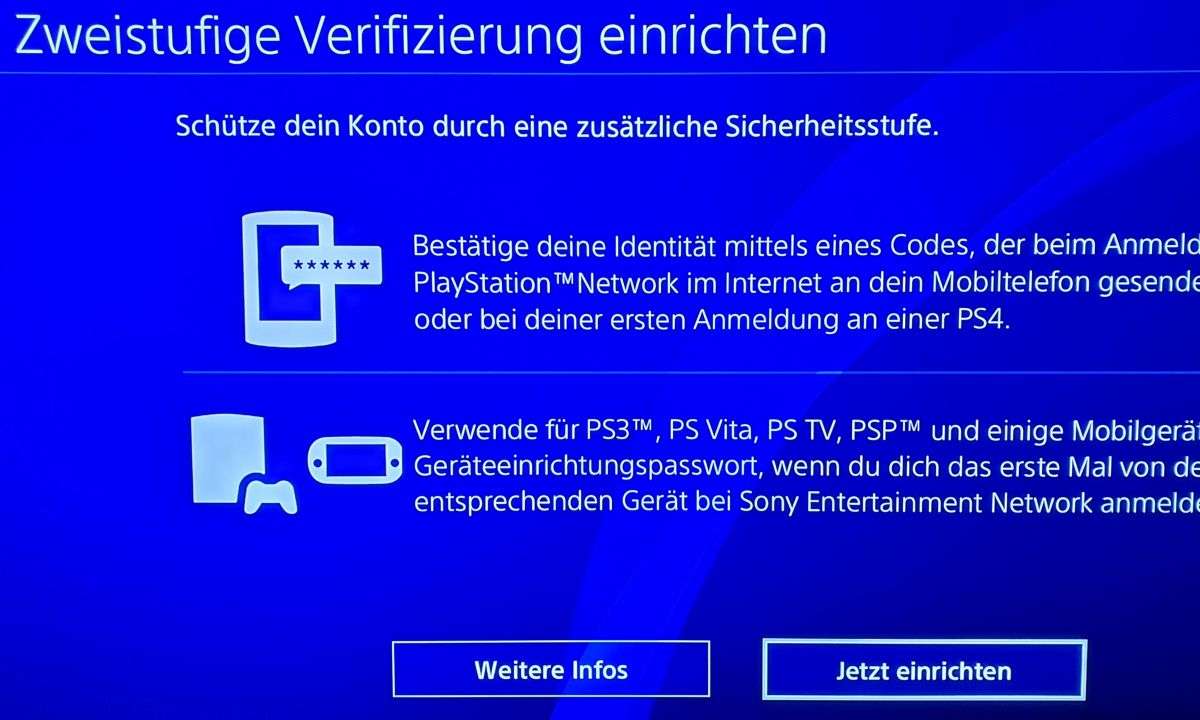JDownloader 2 einrichten - so geht's
Mit dem Tool JDownloader 2 können Sie bequem Downloads von One-Click-Hostern wie uploaded.net, share-online.biz managen, aber auch Youtube-Videos laden und mehr.

Wir zeigen Schritt für Schritt, wie Sie das Tool JDownloader2 einrichten. Dabei handelt es sich um einen komfortablen Download-Manager, der nicht nur Dateien von One-Click-Hostern lädt, sondern auch beispielsweise Youtube-Videos herunterladen kann, um Sie sich offline anzuschauen. Den Down...
Wir zeigen Schritt für Schritt, wie Sie das Tool JDownloader2 einrichten. Dabei handelt es sich um einen komfortablen Download-Manager, der nicht nur Dateien von One-Click-Hostern lädt, sondern auch beispielsweise Youtube-Videos herunterladen kann, um Sie sich offline anzuschauen. Den Download finden Sie auf der offiziellen Webseite von Jdownloader.
Schritt 1:
Nach Installation und Start von JDownloader 2 klicken Sie auf die Update-Schaltfläche, um zu überprüfen, ob Aktualisierungen bereitstehen. Anschließend bringen Sie die Registerkarte Einstellungen nach vorne und klicken in der linken Spalte auf den Eintrag Accountverwaltung, um gegebenenfalls die Zugangsdaten eines One-Click-Hoster-Premium-Accounts einzugeben. Dazu klicken Sie auf Hinzufügen, wählen den Hoster aus der Liste aus, tippen Benutzernamen und Passwort ein und bestätigen mit Speichern.
Schritt 2:
Wer viele Links von One-Click-Hostern parat hat, kann Sie ganz einfach in JDownloader einfügen. Markieren Sie die URLs und kopieren Sie sie mit der Tastenkombination [Strg] + [C] in die Zwischenablage.
Schritt 3:
Die Funktion Linksammler erkennt, dass eine URL in die Zwischenablage kopiert wurde, und übernimmt die enthaltenen Links automatisch. Nach diesem Muster füllen Sie die Linkliste mit allen Dateien, die Sie in einem Rutsch herunterladen möchten. Stellt der Uploader auch einen sogenannten Linkcontainer zur Verfügung, geht’s sogar noch einfacher, da in dieser Datei bereits alle Verweise enthalten sind. Um eine solche Datei in JDownloader 2 zu öffnen, klicken Sie auf Datei, entscheiden sich für Linkcontainer laden und wählen die entsprechende Datei aus.
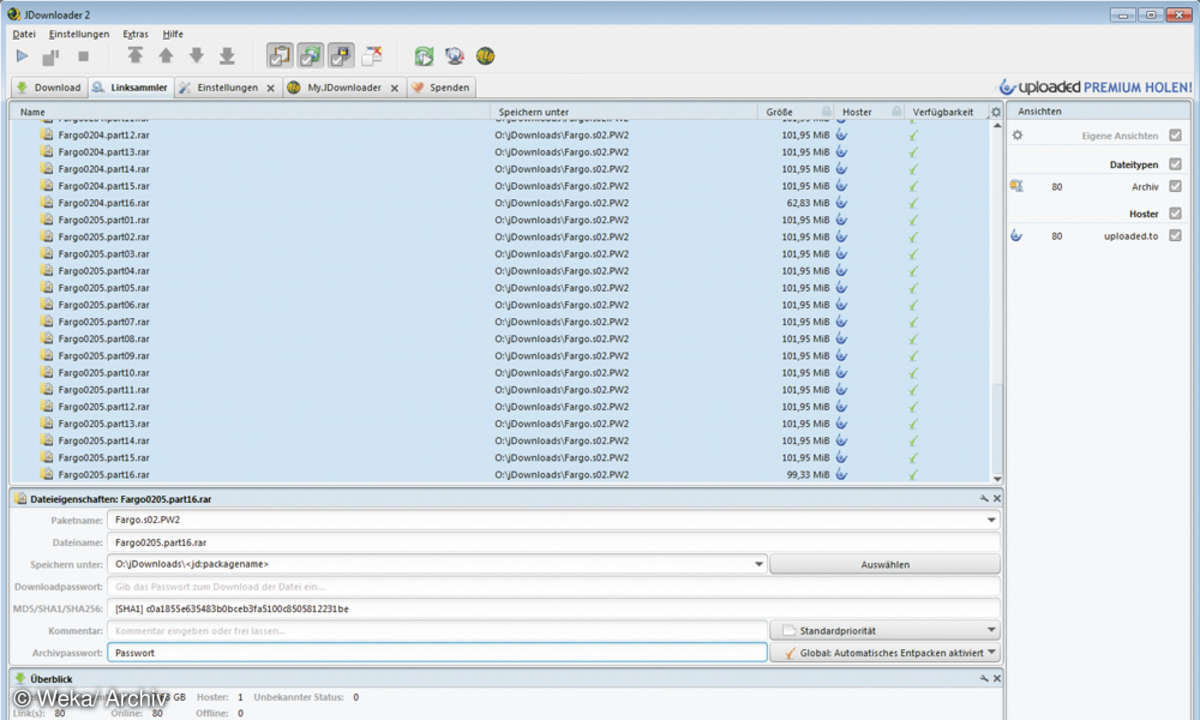
Schritt 4:
Sind die Archive mit einem Passwort geschützt, markieren Sie alle im Register Linksammler aufgeführten Einträge und tippen das Kennwort in das Feld Archivpasswort ein. Falls noch nicht über Einstellungen geschehen, kann bei Speichern unter das Speicherverzeichnis vorgegeben werden.
Schritt 5:
Um mit dem Saugen zu beginnen, klicken Sie einen Eintrag mit der rechten Maustaste an und wählen Alle Downloads starten. Das Tool lädt dann alle Dateien, überprüft, ob die Archive OK sind und entpackt sie gleich.